Múi giờ trên TradingView và một số vấn đề cần lưu ý khi cài đặt múi giờ
TradingView là nền tảng biểu đồ trực tuyến toàn cầu. Do đó, nền tảng Tradingview phải có nhiều múi giờ khác nhau để phục vụ các khách hàng trên toàn thế giới. Bài viết dưới đây tìm hiểu về múi giờ, cách xem và thay đổi múi giờ trên TradingView.
Xem thêm: Cách mở tài khoản Tradingview và nhận tài khoản TradingView Pro miễn phí
Các múi giờ trên TradingView
Mỗi người dùng ở một quốc gia, một vị trí khác nhau có thể cần sử dụng một múi giờ khác nhau. Việc sử dụng múi giờ phù hợp với nơi người dùng đang hoạt động giúp việc theo dõi biểu đồ dễ hiểu và thuận tiện hơn.
Từ năm 2015, tất cả các múi giờ chính đều được hỗ trợ trên biểu đồ của TradingView. Nghĩa là, người dùng có thể lựa chọn bất kỳ múi giờ nào trên thế giới để sử dụng và theo dõi biểu đồ theo ý muốn. Trên TradingView, người dùng có thể sử dụng giờ UTC, giờ Exchange hay các múi giờ khác trên thế giới.
Múi giờ UTC là gì?
Khi mở một biểu đồ trên TradingView, người dùng xem ở múi giờ mặc định. Thông thường, giờ mặc định trên TradingView là UTC. UTC là chữ viết tắt của Coordinated Universal Time. Hiểu đơn giản, UTC là thời gian tiêu chuẩn quốc tế.
Múi giờ Exchange là gì?
Trên TradingView còn sử dụng giờ Exchange. Đây là múi giờ của nơi đặt sàn giao dịch. Ví dụ, một cổ phiếu niêm yết trên sàn NASDAQ, ở New York, sử dụng múi giờ UTC-4. Nghĩa là khi sử dụng múi giờ Exchange để xem biểu đồ của cổ phiếu này, người dùng sẽ theo dõi trên múi giờ UTC-4.
* Xem thêm: Hướng dẫn sử dụng TradingView a đến z
Cách xem múi giờ trên biểu đồ TradingView
Cách 1: Trong đó, cách dễ nhất đó là xem trên đồng hồ biểu đồ TradingView. Đồng hồ này nằm ở góc dưới bên phải của biểu đồ. Bấm vào đồng hồ và chọn múi giờ phù hợp.
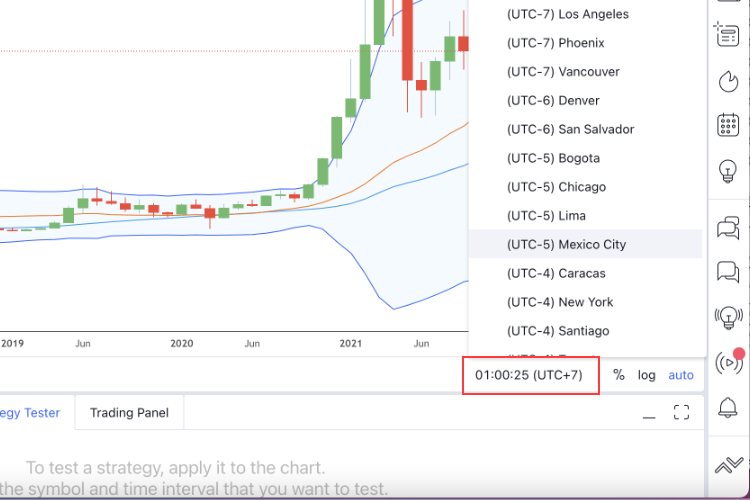
Cách 2: Bấm vào biểu tượng Setting ở góc trên bên phải biểu đồ, sau đó chọn Symbol và tìm ô Timezone ở góc dưới cửa sổ.
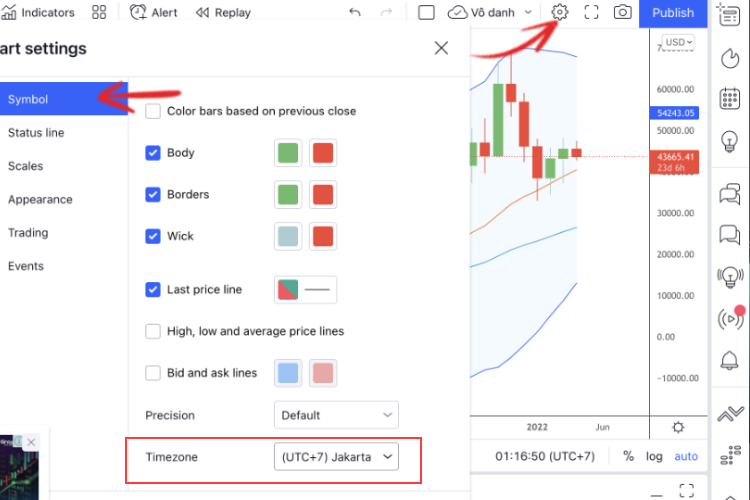
Cách thay đổi múi giờ trên TradingView
Sau khi xem múi giờ theo hai cách nêu trên, người dùng có thể thay đổi múi giờ theo ý muốn. Để thay đổi múi giờ trong Setting, người dùng truy cập vào tab Symbol, trên ô Timezone, chọn múi giờ muốn sử dụng và nhấn OK.
Người dùng có thể thay đổi nhanh múi giờ ngay trên biểu đồ bằng cách bấm chọn múi giờ phù hợp trên đồng hồ ở góc dưới bên phải biểu đồ.
Bên cạnh đó, người dùng cũng có thể thay đổi múi giờ của biểu đồ bằng cách thay đổi múi giờ trong cài đặt máy tính.
Sau khi thay đổi múi giờ, người dùng có thể xem biểu đồ theo múi giờ mới ngay lập tức mà không cần đóng cửa sổ biểu đồ để tải lại hay thực hiện thêm bất kỳ thao tác nào khác.
Nên sử dụng múi giờ nào khi xem biểu đồ trên TradingView
Nhiều nhà giao dịch chuyên nghiệp cho rằng: Nên sử dụng giờ Exchange. Người dùng có thể sử dụng bất kỳ múi giờ nào. Tuy nhiên, nếu người dùng sử dụng các tập lệnh (ví dụ lệnh đặt cảnh báo giá) của TradingView, việc sử dụng giờ Exchange giúp biểu đồ không gặp lỗi hoặc xảy ra xung đột trong quá trình sử dụng.
Trong nhiều trường hợp, người dùng gặp lỗi khi sử dụng TradingView do không sử dụng múi giờ của biểu đồ thành Exchange. Tuy nhiên, nếu không sử dụng tập lệnh cài đặt thêm trên TradingView, người dùng có thể tuỳ ý lựa chọn bất kỳ múi giờ nào dễ hiểu và theo dõi biểu đồ nhất.
Một số vấn đề khi cài đặt múi giờ
Người dùng có thể chọn hiển thị biểu đồ theo giờ địa phương hoặc giờ UTC hoặc giờ Exchange. Khi sử dụng bất kỳ múi giờ nào, dữ liệu trên biểu đồ TradingView không bị ảnh hưởng. Giờ Exchange không quan trọng với các phiên giao dịch 24 giờ. Để xác nhận múi giờ chính xác đã được thiết lập, hãy kiểm tra đồng hồ ở góc dưới bên phải biểu đồ.
Investing.vn
Xem thêm: tradingview